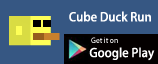3dmax 2012 贴图通道与uv通道,烘焙场景
1,修改贴图通道(假设要将贴图由自发光通道改至漫反射通道): 选中材质球,通入贴图栏,选中自发光通道中的贴图路径,拖至漫反射通道,松开鼠标时弹出对话框,选'交换'。(有时候解析fbx文件时解析不出贴图路径有可能是建模时贴图通道没放对)。
2,查看uv通道(假设贴图加在了漫反射通道):选中材质球,通入贴图栏,点漫反射通道中的贴图路径,即可进入贴图坐标栏,其中有通道参数。
3,修改uv通道(假设要将uv通道3改为uv通道1):选中物体,添加uvw展开修改器,(此时修改器参数中通道值默认为1且如果此时打开uv编辑器可以发现uv布局是默认的而并非通道3的uv布局),将通道参数值改为3(其间若弹出对话框则选'放弃'),(此时若再打开uv编辑器则可发现uv布局己经变成通道3的了),点保存uv将uv导出为文件,然后再将通道参数改为1,点加载uv将刚才导出的uv文件加载进来(此时若再打开uv编辑器则可发现uv布局己和通道3相同)。此时可将材质编辑器中贴图的uv通道也从3改为1,则模型uv仍然保持显示正常,但uv通道己经不再是通道3而是通道1了。
2,查看uv通道(假设贴图加在了漫反射通道):选中材质球,通入贴图栏,点漫反射通道中的贴图路径,即可进入贴图坐标栏,其中有通道参数。
3,修改uv通道(假设要将uv通道3改为uv通道1):选中物体,添加uvw展开修改器,(此时修改器参数中通道值默认为1且如果此时打开uv编辑器可以发现uv布局是默认的而并非通道3的uv布局),将通道参数值改为3(其间若弹出对话框则选'放弃'),(此时若再打开uv编辑器则可发现uv布局己经变成通道3的了),点保存uv将uv导出为文件,然后再将通道参数改为1,点加载uv将刚才导出的uv文件加载进来(此时若再打开uv编辑器则可发现uv布局己和通道3相同)。此时可将材质编辑器中贴图的uv通道也从3改为1,则模型uv仍然保持显示正常,但uv通道己经不再是通道3而是通道1了。
4,用渲染到纹理可以将整个场景烘焙到一张贴图上,注意在渲染到纹理面板中要将uv自动展开选上,并且将通道选为1,这样展开后的uv就会应用到通道1上,烘焙好的贴图也会应用到通道1上。(当然,也可以选其它通道,但是要注意如果烘焙时选择了通道x,则材质的uv通道也得选x才能看到正确的结果。而如果要解析fbx文件给程序中的话,最好用通道1,否则有可能解析不出来或需要额外代码)。